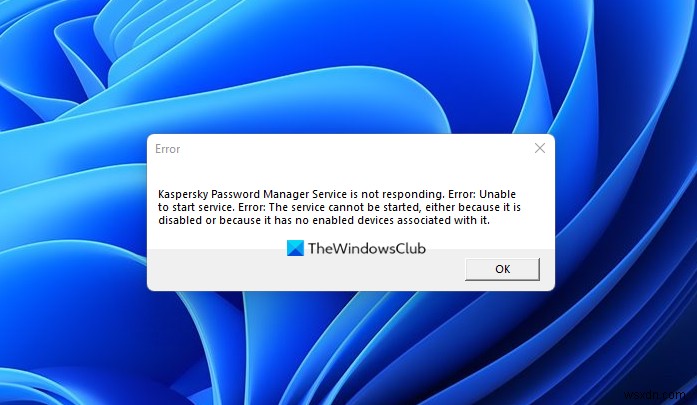অনেক Windows 11 বা Windows 10 ব্যবহারকারীদের মতে, Kaspersky Password Manager Service তাদের কম্পিউটারে শুরু করতে ব্যর্থ হয়। তারা যা দেখতে পায় তা হল নিম্নলিখিত ত্রুটি বার্তা৷
৷ক্যাসপারস্কি পাসওয়ার্ড ম্যানেজার সার্ভিস সাড়া দিচ্ছে না। ত্রুটি:পরিষেবা শুরু করতে অক্ষম৷ ত্রুটি:পরিষেবাটি শুরু করা যাবে না, কারণ এটি অক্ষম করা হয়েছে বা এটির সাথে যুক্ত কোনও সক্ষম ডিভাইস নেই৷
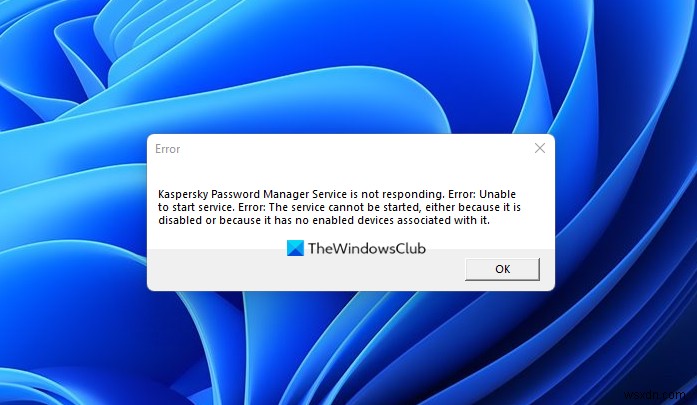
এই নিবন্ধে, আমরা কেন এই ত্রুটিটি দেখছি এবং আপনি কীভাবে এটি ঠিক করতে পারেন তা দেখতে যাচ্ছি। তো, চলুন শুরু করা যাক।
কেন আমার ক্যাসপারস্কি পাসওয়ার্ড ম্যানেজার কাজ করছে না?
ইনস্টলেশন প্যাকেজে কিছু সমস্যার কারণে আপনার ক্যাসপারস্কি পাসওয়ার্ড ম্যানেজার প্রায়শই কাজ করবে না। সমস্যাটি ইনস্টলেশন প্যাকেজে কিছু অনুপস্থিত ফাইল হতে পারে বা প্যাকেজটি সরাসরি দূষিত হতে পারে, উভয় উপায়ে, সমাধান একই হবে, যা আমরা পরে উল্লেখ করেছি। আবেদনটি প্রয়োজনীয় সুযোগ-সুবিধা না পেলেও সমস্যাটি এগিয়ে যেতে পারে। আপনাকে নিশ্চিত করতে হবে যে আপনি একজন প্রশাসক হিসাবে KPM অ্যাক্সেস করছেন, অন্যথায়, এটি আপনার সিস্টেমে চলবে না।
ক্যাসপারস্কি পাসওয়ার্ড ম্যানেজার পরিষেবা সাড়া দিচ্ছে না ঠিক করুন
যদি ক্যাসপারস্কি পাসওয়ার্ড ম্যানেজার পরিষেবা আপনার Windows 11/10 কম্পিউটারে সাড়া না দেয়, তাহলে সমস্যা সমাধানের জন্য এখানে উল্লিখিত সমাধানগুলি ব্যবহার করুন৷
- কম্পিউটার রিস্টার্ট করুন এবং দেখুন
- ক্যাসপারস্কি পাসওয়ার্ড ম্যানেজার পরিষেবার স্থিতি পরীক্ষা করুন
- অ্যাপ্লিকেশন চালু করতে প্রশাসনিক সুবিধা ব্যবহার করুন
- ক্যাসপারস্কি পাসওয়ার্ড ম্যানেজার পুনরায় ইনস্টল করুন
- ক্যাসপারস্কির সাথে যোগাযোগ করুন
আসুন তাদের সম্পর্কে বিস্তারিত কথা বলি।
1] কম্পিউটার রিস্টার্ট করুন এবং দেখুন
কম্পিউটার পুনরায় চালু করুন এবং এটি সাহায্য করে কিনা দেখুন। সব সম্ভাবনায়, ত্রুটিটি নিজেই সমাধান করতে পারে।
2] ক্যাসপারস্কি পাসওয়ার্ড ম্যানেজার পরিষেবার স্থিতি পরীক্ষা করুন

পরিষেবা ম্যানেজার খুলুন এবং ক্যাসপারস্কি পাসওয়ার্ড ম্যানেজার পরিষেবার স্থিতি পরীক্ষা করুন৷
৷এর স্টার্টআপ টাইপ অটোমেটিক সেট করা উচিত। এটি বন্ধ হয়ে গেলে পরিষেবা শুরু করুন,
3] অ্যাপ্লিকেশন চালু করতে প্রশাসনিক বিশেষাধিকার ব্যবহার করুন
আপনাকে নিশ্চিত করতে হবে যে আপনি প্রশাসক হিসাবে অ্যাপ্লিকেশনটি চালাচ্ছেন। এটি করার জন্য, আপনি অ্যাপটিতে সাধারণ ডান-ক্লিক করতে পারেন এবং প্রশাসক হিসাবে চালান নির্বাচন করতে পারেন আপনি সর্বদা প্রশাসনিক সুবিধা সহ অ্যাপ্লিকেশনটি শুরু করতে বেছে নিতে পারেন। পরবর্তীটি করতে প্রদত্ত পদক্ষেপগুলি অনুসরণ করুন৷
৷- ক্যাসপারস্কি পাসওয়ার্ড ম্যানেজারের এক্সিকিউটেবল ফাইলে ডান-ক্লিক করুন এবং তারপরে প্রপার্টি নির্বাচন করুন।
- সামঞ্জস্যতা-এ যান ট্যাব।
- টিক করুন একজন প্রশাসক হিসাবে এই প্রোগ্রামটি চালান৷৷
- প্রয়োগ করুন> ঠিক আছে এ ক্লিক করুন
অবশেষে, সমস্যাটি টিকে আছে কিনা তা পরীক্ষা করুন৷
4] ক্যাসপারস্কি পাসওয়ার্ড ম্যানেজার পুনরায় ইনস্টল করুন
ক্যাসপারস্কি সমর্থন এবং এই সমস্যার অনেক ভুক্তভোগীদের মতে, সমস্যাটি একটি দূষিত ইনস্টলেশন প্যাকেজের কারণে, এবং এই ক্ষেত্রে ত্রুটিটি সমাধান করার সর্বোত্তম উপায় হল শুধুমাত্র অ্যাপ্লিকেশনটি পুনরায় ইনস্টল করা।
সুতরাং, শুধু প্রোগ্রামটি আনইনস্টল করুন, সমস্ত সম্পর্কিত ফাইলগুলি সরান এবং তারপর আপনার সিস্টেমে একটি নতুন অনুলিপি ইনস্টল করুন। অ্যাপ্লিকেশনটি সরানোর সময় আপনাকে কয়েকটি বিষয় মনে রাখতে হবে। আপনাকে আপনার পাসওয়ার্ড লিখতে বলা হবে এবং অ্যাক্টিভেশন কোড সংরক্ষণ করা নিশ্চিত করুন৷ ভবিষ্যতে ব্যবহারের জন্য।
অবশেষে, সমস্যাটি টিকে আছে কিনা তা পরীক্ষা করুন৷
5] ক্যাসপারস্কির সাথে যোগাযোগ করুন
যদি কিছুই কাজ না করে তবে আপনাকে ক্যাসপারস্কি সমর্থনের সাথে যোগাযোগ করতে হবে এবং তাদের সমস্যাটি সমাধান করতে বলুন। সুতরাং, support.kaspersky.com-এ যান এবং তাদের সমস্ত বিবরণ বলুন।
আশা করি, আপনি সমস্যাটি সমাধান করতে সক্ষম হবেন৷
৷ক্যাসপারস্কি পাসওয়ার্ড ম্যানেজার ব্যবহার করা কি নিরাপদ?
হ্যাঁ! ক্যাসপারস্কি পাসওয়ার্ড ম্যানেজার অবশ্যই আপনার ডিফল্ট ব্রাউজার পাসওয়ার্ড পরিচালকদের উপরে একটি ধাপ। ক্যাসপারস্কি পাসওয়ার্ড ম্যানেজার ব্যবহার করা অত্যন্ত সহজ, UI খুবই ব্যবহারকারী-বান্ধব। এটিতে একটি দুর্দান্ত অটোফিল বৈশিষ্ট্যও রয়েছে যা জীবনকে অনেক সহজ করে তোলে। যাইহোক, এটিতে দ্বি-ফ্যাক্টর প্রমাণীকরণ নেই।